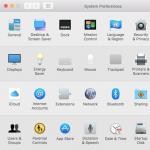Basılı form düzeninde şeffaf görseller kullanmadan damga ve imza. Saydam görüntüler kullanmadan basılı bir form düzeninde yazdırma ve imzalama 1C 8.3'te faks nasıl oluşturulur
Bu makaleyi e-posta adresime gönder
Çoğu zaman, büyük (ve küçük) kuruluşlarda belgelerle çalışırken, belgelerin imzalanmasıyla ilgili sorunlar ortaya çıkar. Düzenlenen belge miktarı önemli hacimlere ulaşıyor ve imza sahipleri her zaman işyerlerinde olmuyor ya da sadece meşgul olmuyorlar. Bu bağlamda, gerekli belgelerin imzalanmasında bir gecikme, bunların ortaklara sağlanmasında buna karşılık gelen bir artış ve bunun sonucunda da ikincisinin ortaya çıkan tüm sonuçlardan memnuniyetsizliği söz konusudur. Bu tür bir sorunu çözmek, yani bir sürü belgeyi imzalamak için gereken işçilik maliyetlerini azaltmak ve bu süreci hızlandırmak için kuruluşlar giderek daha fazla faks imza ve mühür kullanımına başvuruyor.
Faks imzası, belgeleri imzalamaktan sorumlu kişinin (genellikle bir yönetici veya baş muhasebeci) kişisel imzasını kesinlikle kopyalayan ve haklarını belgelemeye hizmet eden, damga biçiminde yapılmış bir grafik görüntünün tam bir kopyasıdır. bazı belgeleri imzalarken alternatif olarak kullanılabilir.
Lütfen ilginizi çeken konuları yoruma bırakın, böylece uzmanlarımız bunları eğitici makalelerde ve video talimatlarda analiz edecektir.
Rusya Federasyonu topraklarında faks kullanımının yalnızca Rusya Federasyonu mevzuatında öngörülen izin verilen şekilde mümkün olduğunu dikkate almak önemlidir. Bunun her iki tarafça da belgelendiği durumlarda normal imza ve mühürler yerine faks kullanın; işlemler sırasında düzenlenen belgelerin (fatura, fatura, senet vb.) faks imzası ile imzalanabileceğine dair bir sözleşme imzalanmalıdır.
Faks imzası ve mührünün kullanımı genellikle otomatik muhasebe sistemlerinde uygulanır ve 1C'de bazı basılı formlarda mühür ve imzanın faks görüntüsünün otomatik olarak değiştirilmesi uygulanır. Yani, 1C Kurumsal Muhasebe 3.0 konfigürasyonunda, ödeme için bir fatura ve mutabakat raporunu hemen mühür ve imzalarla yazdırmak mümkündür, bunun için ön ayarları yapmanız gerekecektir.
Şimdi 1C'de nasıl mühür ve faks imzası yapılacağına bakacağız.
Logo ve Baskı grubundaki organizasyon kartında (Ana bölüm) gerekli ayarlar yapılır. Burada resim girişi için her biri için ayrı alanlar bulunmaktadır. Buraya şirket logonuzu (ticari markanızı) da girebilirsiniz.
Programa yüklemek için gerekli görselleri nasıl düzgün bir şekilde hazırlayacağını bilmeyenler için uygun talimatlar verilmektedir; kuruluş kartındaki bağlantıdan açılabilir; size nasıl mühür ve imza yapılacağını detaylı olarak anlatacaktır. 1C Muhasebe. Bunu uygulamak oldukça basittir; bir yazıcıya, bir kaleme ve kaşeye, bir tarama cihazına ve Paint'in bile yapabileceği herhangi bir görüntü düzenleme programına ihtiyacınız olacak.
Fatura, satıcının yaptığı işin veya hizmetin bedelini yansıttığı, alıcının ise faturadaki tutarı ödeyerek satıcının şartlarını kabul ettiği ve ödeme yaparken bu faturaya atıfta bulunduğu bir sözleşmedir. Mevcut mevzuat ödemeye ilişkin faturanın şeklini düzenlememektedir. Bu nedenle kuruluşlar bağımsız olarak işlerine uygun bir ödeme faturası formu geliştirebilirler. Müşterilerimiz arasında en yaygın ve talep edilen görev, basılı fatura formuna logo, şirket mührü ve yetkili faksı eklemektir. Bu yazıda, standart basılı formda değişiklik yapmadan 1C: Enterprise Accounting 3.0 örneğini kullanarak bunu kendiniz nasıl yapacağınızı anlatacağız.
Yukarıdaki ayrıntıların varsayılan olarak ödeme faturalarına eklenmesi için aşağıdaki adımları uygulamanız gerekir:
1. “Ana” menüden ihtiyacınız olan organizasyonun kartını açın.
2. “Logo ve Yazdırma” bölümünü açın ve talimatları yazdırın.

Daha sonra, basılı talimatları izleyerek herhangi bir formatta (logo ve taranmış imzalar ve mühürler) çizimler hazırlayın ve bunları uygun alanlara yükleyin: “Logo”, “Mühür”, “Yöneticinin İmzası”, “Muhasebecinin İmzası” ”.

3. "Faturada ikame için ek koşullar" alanında, alıcı için doğrudan faturada görüntülenecek gerekli bilgileri (örneğin, standart koşullar vb.) belirtebilirsiniz.

4. “Önizleme” butonunu kullanarak gerçekleştirilen işlemlerin sonucunu değerlendirebilirsiniz.

5. Sonucu kaydetmek için organizasyon kartını yazıp kapatmalısınız.
Dikkat! Hukuki açıdan bakıldığında, mührün faks görüntüsünü içeren bir belge bir kopyadır. Orijinal belgeyi hazırlamak için faks olmadan çıktısını almanız ve gerçek mühürle onaylamanız gerekir.
Kuruluşunuz sık sık fatura düzenliyorsa, her seferinde bir belgeyi yazdırmanız, ardından damga ve imza koymanız, ardından belgeyi tarayıp müşteriye göndermeniz gerektiği hissini bilirsiniz... Günde bir fatura kesiyorsanız , o zaman bundan kurtulabilirsiniz, ancak günde 30 fatura düzenlemeniz gerekiyorsa? Faturada şirketinizin logosu yok ama orada görmeyi gerçekten çok isterim. Artık mümkün 1c'de bir belgeye damga, imza ve logo koyun!
Yazımızda inceleyeceğimiz 1s 8.2 ve 1s 8.3'te mühür ve imzanın uygulanması
1s'de mühür ve imzanın uygulanması 8.2
1C 8.2'de, 1C programcısının katılımı olmadan kullanıcı tarafından 1C'de mühür, logo ve imza uygulamak için yerleşik bir mekanizma olmadığını hemen belirtmek isteriz. Bu nedenle, 1s 8.2'de bir mühür ve imzanız vardı bir 1C programcısının hizmetlerini kullanmanız gerekecek belgelerde, aşağıda TORG-12 fatura örneğini kullanan hazır bir çalışma örneği bulunmaktadır.
1s 8.3 muhasebe 3.0'da logo, mühür ve imzanın kaplanması
Yukarıda söylemiştik, maalesef 1c 8.2'de kullanıcının otomatik olarak bir işlem yapması mümkün değil. 1c'de mühür, logo ve imzanın değiştirilmesi. Ancak 1s 8.3'te bu mümkün! Öncelikle yanınızdayız logoyu basılı forma ekleyin ve ancak bundan sonra damga ve imzaları ekleyin, o halde haydi başlayalım!
1s 8.3'te fatura belgesine logo yerleştirme
Bu yazıda size 1C: Accounting 8.3 (revizyon 3.0) konfigürasyonunda bir belgeye damga, imza ve logonun nasıl uygulanacağını anlatacağız.
Öncelikle kuruluşumuzun kartına gidin ve “Logo ve mühür” öğesine tıklayın. “Logo” alanını arıyoruz ve aşağı oka tıklıyoruz:

Şimdi listeden “Tümünü göster”i seçin:

Aşağıda gösterilen pencerede “Dosya oluştur” düğmesini tıklayın:

Şimdi “Diskteki bir dosyadan” seçeneğini seçin ve “Oluştur”a tıklayın:

Şimdi bizden logo olarak kullanacağımız bir resmi belirtmemiz isteniyor. Örneğin 1C şirketinin logosunu aldık. Formatına (png, jpg, bmp) sahip herhangi bir resmi ekleyebilirsiniz. 1C'de görüntünün bulunduğu dosyayı seçtikten ve “Kaydet ve Kapat” düğmesine tıkladıktan sonra:

Artık listede belirttiğimiz isim altında dosyamızı görüyoruz. Üzerine tıklayıp "Seç"e basalım:

Logonun alana nasıl yerleştirildiğini ve formda nasıl görüntülendiğini gözlemliyoruz.

Bu konuda 1 saniyelik logo yerleşimi 8.3 tamamlandığında, aşağıda açıklanan sonraki adımları uygulayın.
1s 8.3'te ödeme için fatura belgesine mühür ve imza uygulamak
Şimdi hadi 1C'de damga ve imza uygulayacağız. Bunu yapmak için, "Faks imzası ve mührü hızlı ve kolay bir şekilde nasıl oluşturulur?" maddesine tıklayın:

Bu sayfayı yazdırmanız ve içindeki talimatları uygulamanız gerekir:

Artık formatlardan birinde (png, jpg, bmp) imzalı ve mühürlü bir resmimiz (taranmış kağıt sayfası) var, versiyonumuzda şu şekilde ortaya çıktı:

“Faks Yazdırma” alanının yanındaki aşağı ok düğmesine tıklayın:

Görünen listeden "Tümünü göster" seçeneğini seçin:

Seçim penceresinde “Dosya oluştur” düğmesine tıklayın:

Dosya oluşturma penceresinde “Diskteki bir dosyadan” seçeneğiyle ilgileniyoruz, onu seçin ve “Oluştur”a tıklayın:

Şimdi yine resimli dosyayı belirtmemiz isteniyor, burada birkaç nokta daha önce elde ettiğimiz imzalı ve mühürlü aynı taranmış kağıdı seçiyoruz. Açılan dosyanın ayarlar penceresini gözlemliyoruz. Adı belirtin ve “Kaydet ve kapat”a tıklayın:

Bu manipülasyonlardan sonra dosyamız listede göründü. Onu seçin ve “Seç” düğmesine tıklayın.
Alıcıya ödeme için faturanın basılı formuna damga, imza ve logo nasıl eklenir (1C için: Muhasebe 8.3, baskı 3.0)
2018-07-27T09:42:51+00:00Kuruluşlar genellikle alıcıya ödeme yapılabilmesi için faturanın içine doğrudan bir logo ve imzalı bir mühür yerleştirilmesini ister. Bu, hesabın daha sağlam ve temsili görünmesini sağlar. Fatura üzerine faks basımı mevzuat tarafından yasaklanmadığından pek çok kişi bu fırsattan yararlanmaktadır.
Bugün size 1C: Accounting 8.3 (baskı 3.0) için benzer bir kurulumu bir programcının yardımı olmadan kendiniz nasıl yapacağınızı anlatacağım.
Mührü, imzayı ve logoyu özelleştiriyoruz
Bu nedenle, “Ana” bölüme gidin ve “Kuruluşlar” öğesini seçin:
Kuruluşumuzun kartını açın ve “Logo ve mühür” öğesini genişletin:

Hemen ardından logomuz olarak kullanmak istediğimiz resmi belirtmemiz istenecektir. Böyle bir resmin bulunduğu bir dosyayı önceden hazırlamanız (tasarımcıdan sipariş etmeniz) veya internette uygun bir şey bulmanız gerekir.
Deneylerimiz için 1C şirket logosunu aldım:

Genel olarak formatlardaki (png, jpg, bmp) herhangi bir resim işe yarayacaktır.
Logo alana eklendi ve formda görüntülendi, harika!

Faks pulu ve imza üretimiyle ilgileneceğiz. Bunu yapmak için, “Talimatlar “Faks imzası ve mühür nasıl oluşturulur” maddesine tıklayın:

Basılı sayfada belirtilen talimatları yazdırıp uygulayalım:

Bundan sonra elimizde mühürlü ve imzalı formatlardan birinde (png, jpg, bmp) 3 fotoğraf olacak, benim durumumda şöyle görünüyorlar:




Kaşe ve imza içeren resimlerin değiştirilerek form üzerinde görüntülendiğini görüyoruz. Organizasyon kartındaki “Kaydet ve kapat” butonuna tıklayın:

Son olarak, alıcıya ödeme için bazı faturalara gidin ve “Yazdır” -> “Ödeme faturası (kaşe ve imzalarla)” düğmesine tıklayın:

Faturanın logo, mühür ve imzaların yer aldığı basılı bir formu ortaya çıktı:

Mühürlü ve imzalı resimler çok küçükse sayfayı daha yüksek çözünürlükte yeniden tarayın.
Biz harikayız, görünen o ki
Peki ya mührün imzanın üzerine oturmasını istiyorsak?
Herkesin buna ihtiyacı yok ve görünüşe göre 1C'nin varsayılan olarak imza ve mühür için ayrı bir konuma sahip bir seçenek sunmasının nedeni de bu.
Bunları birleştirmesi gerekenler için talimatlar aşağıdadır.
Yöneticinin mührünü ve imzasını birleştiriyoruz
Bunu yapmak için herhangi bir hesaba gidin ve normal bir basılı form oluşturun (pul ve imza olmadan):

Bu şekilde ortaya çıkacak:

Daha sonra alttaki kalın çizgi boyunca (imza ve mühürden önce) kesip alt kısmı tarayıp masaüstüne resim olarak kaydediyoruz.
Şu şekilde anladım (kaşe ve imza uydurmadır):
Yine kuruluşun kartındaki “Logo ve Baskı” bölümüne gidin.
Burada yönetici ve muhasebecinin imzalarının bulunduğu resimleri siliyoruz ve eski mühür resmi yerine, mühür ve imzaları birleştirerek yeni yaptığımız büyük resmi yüklüyoruz:

Kuruluşun kartındaki "Kaydet ve kapat" düğmesini tıklayın ve ardından herhangi bir faturanın mühür ve imzalarla birlikte basılı bir formunu oluşturun:

Açılan basılı formda "Diğer" öğesinden "Düzeni değiştir..." komutunu seçin:

Açılan düzende neredeyse en aşağıya gidin (yaklaşık 90. satır) ve "yönetici" yazısının altındaki görünmez kareyi seçin:

Görevimiz bu kareyi yazı başlığından biraz daha yükseğe (deneysel olarak belirlendi) sürüklemek ve bunu baskı formunun tüm genişliği boyunca şu şekilde uzatmaktır:

Başka hiçbir şeyi değiştirmeyin! "Kaydet ve kapat" düğmesini tıklayın, yazdırılan fatura formu otomatik olarak yeniden biçimlendirilecektir:

Tam olarak istediğimiz şey oldu; mühür imzanın üzerine çıktı.
Yine aferin
Bu arada yeni dersler için...
BP sürüm 3.0.64.34'teki değişiklik
Şimdi, kuruluşta bir imza ve mühür oluşturduktan sonra, yine de faturadaki "Ödeme faturası" öğesini seçmemiz gerekiyor ve basılı formun kendisinde "İmza ve mühür" onay kutusunu işaretlememiz gerekiyor:

Yalnızca bir kez yüklemeniz yeterlidir. Değeri, yazdırma formuna yapılan çağrılar arasında kaydedilir.
Bir site okuyucusundan ekleme. Fatura formu varsa - alan
bir onay kutusuyla birlikte görünmeyecek - bu gerekli
Şu anda, "1C: Muhasebe 8" (rev. 3.0) sürümünde, müşterilere verilen faturaları ve karşı taraflarla mutabakat beyanlarını fakslardan yazdırabilirsiniz. 1C uzmanları bize bu işlevselliği programda nasıl kullanacağımızı anlattı.
Bu özelliği etkinleştirmek için dizin öğesi biçiminde uygun ayarları yapmanız gerekir. Organizasyonlar bölümünden erişilen (organizasyon kartında) Ana.
Organizasyon kartında katlanabilir bir grup açmanız gerekiyor Logo ve mühür ve talimatları izleyerek yöneticinin ve baş muhasebecinin faks imzalarının grafik görüntülerini yükleyin. Ayrıca istenirse kuruluşun logosunu ve mührünü de yükleyebilirsiniz (Şekil 1). Logo, faks imzası, mühür ve ek koşulları içeren örnek fatura formu bağlantıda gösterilmektedir Ön izleme basılı form "Alıcıya fatura".

Pirinç. 1. Organizasyon kartına faksın eklenmesi
Şimdi belgede Alıcının faturası(bölüm Satış) bir takım seçerken Yazdır - Ödeme faturası(mühür ve imzalarla birlikte) yöneticinin ve baş muhasebecinin faks imzaları ve kuruluşun mührü ile belgenin basılı bir formu gösterilecektir (Şekil 2).

Pirinç. 2. Faturayı faksla yazdırın
Belgeyi yazdırmak için Karşı tarafla uzlaşmaların mutabakatı kanunu(bölüm Satış veya bölüm Satın almalar) yöneticinin veya baş muhasebecinin faks imzası görüntülendi, ardından alanda Kuruluşun temsilcisi yer iminde bunlara ek olarak Sorumlu kişi olarak yönetici veya baş muhasebecinin de belirtilmesi gerekmektedir. Daha sonra bir komut seçerken Mühür - Mutabakat raporu(kaşe ve imzalı) faks imzalı bir belge ve transkripti yazdırılacaktır (Şekil 3).

Pirinç. 3. Mutabakat raporunu faksla yazdırma
İşlemlerin, faturaların ve UPD'nin basımı sırasında faksların dahil edilmesine gelince, bu belgelerin alıcısı için mevcut riskler nedeniyle 1C: Muhasebe 8'de böyle bir fırsat sağlanmamaktadır.
Bir belge, karşı tarafın muhasebe kayıtlarına derhal yansıtılması amacıyla gönderilirse, onu doğrudan programdan program tarafından sunulan formatlardan birinde (XLS, XML vb.) e-postayla göndermek daha iyidir. . Daha sonra karşı taraf, manuel girişle zaman kaybetmeden, alınan belgeyi otomatik olarak kendi programına indirebilecektir.
Kullanıcılardan gelen çok sayıda istek nedeniyle, 1C:Muhasebe 8 geliştiricisi birincil belgelere faks ekleme olasılığını düşünüyor bir programda. Bu konunun tartışması şu anda Fikir Merkezi'nde sürüyor. BUKH.1S ayrıca okuyucularına birincil numaraya faks eklemenin yararlı olup olmadığını ve kullanıcıların neden bu işlevselliğe ihtiyaç duyduğunu sormaya karar verdi.
Ankete katılmanızı rica ediyoruz, görüş ve dileklerinizi yorumlara yazabilirsiniz.